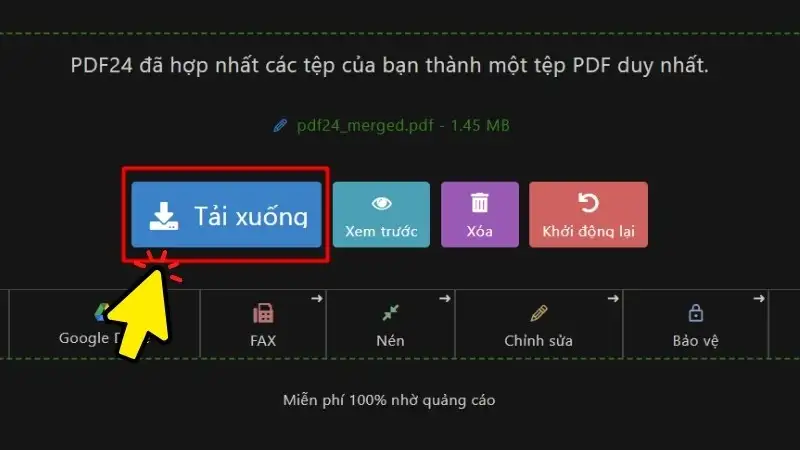10 Cách Xử Lý Lỗi Thiếu File Msvcp110.dll Trên Windows Dễ Như Ăn Kẹo
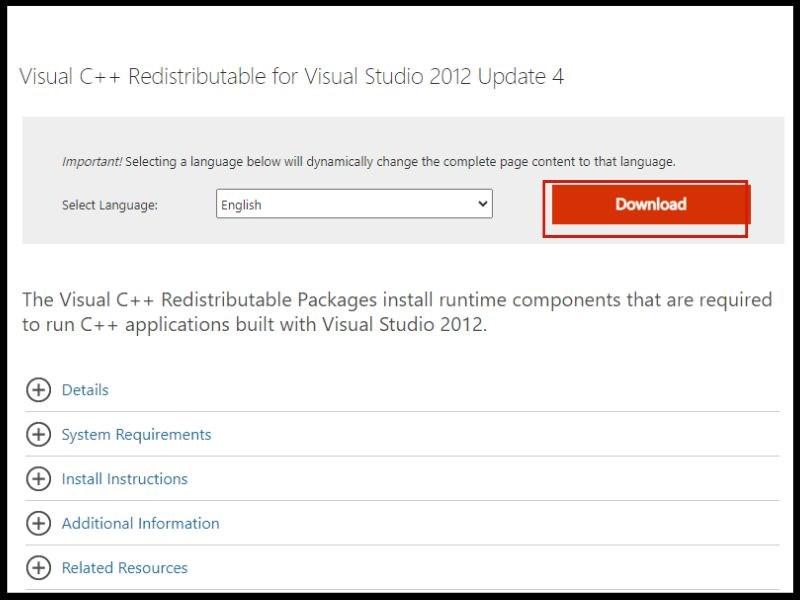
Bạn đang hăm hở chiến game hay làm việc hăng say thì bỗng dưng máy tính báo lỗi “Thiếu file Msvcp110.dll”? Đừng vội hoang mang! Lỗi Msvcp110.dll tuy phổ biến nhưng lại có thể được khắc phục dễ dàng. Hãy cùng Cuasogame.net khám phá 10 cách đơn giản để “hô biến” lỗi khó chịu này nhé!
Lỗi Msvcp110.dll – “Kẻ Phá Bĩnh” Đáng Ghét
Trước khi lao vào “cuộc chiến”, chúng ta cần hiểu rõ “kẻ thù” là ai. Lỗi Msvcp110.dll thường xuất hiện khi file Msvcp110.dll – một file quan trọng trong Visual C++ Redistributable cho Visual Studio 2012 – bị lỗi, mất hoặc không tương thích với hệ thống.
Hậu quả là gì? Chương trình của bạn có thể “đình công” đột ngột, hiển thị thông báo lỗi khó hiểu và làm gián đoạn công việc của bạn.
10 “Vũ Khí Bí Mật” Xử Lý Lỗi Msvcp110.dll
Giờ thì hãy cùng điểm qua 10 cách đơn giản để “đánh bại” lỗi Msvcp110.dll:
1. Tải Ngay Visual C++ Redistributable – “Anh Hùng Giải Cứu”
Cách đơn giản nhất là “mời” ngay “anh hùng” Visual C++ Redistributable về máy. Truy cập trang chủ của Microsoft, tải phiên bản tương thích với hệ thống Windows của bạn và cài đặt.
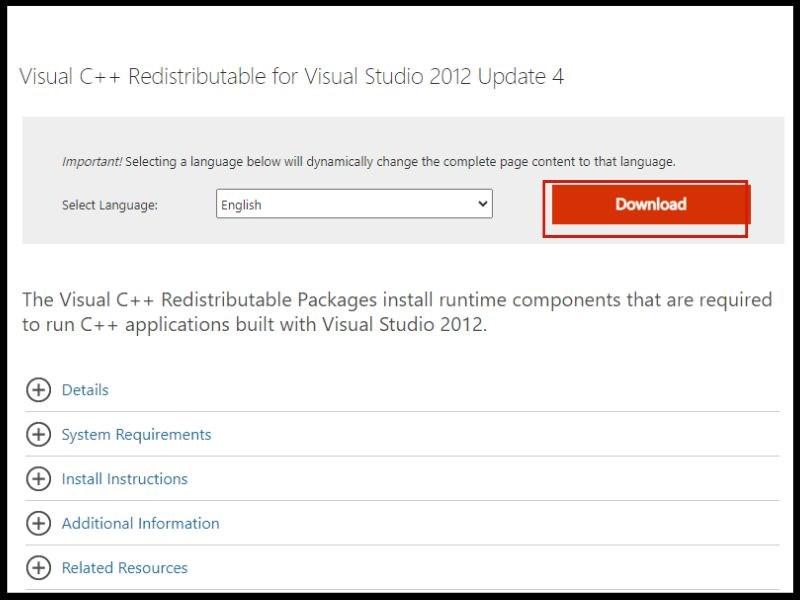 Bản tải Visual C ++ Redistributable > Click vào nút Download
Bản tải Visual C ++ Redistributable > Click vào nút Download
Tải Visual C++ Redistributable – “Cứu tinh” cho lỗi Msvcp110.dll
2. “Recycle Bin” – “Thùng Rác Thần Kỳ”
Bạn đã lỡ tay xóa nhầm file Msvcp110.dll? Đừng lo, hãy kiểm tra ngay “thùng rác thần kỳ” Recycle Bin.
 Khôi phục msvcp110.dll từ Recycle Bin để sửa lỗi thiếu file msvcp 110.dll
Khôi phục msvcp110.dll từ Recycle Bin để sửa lỗi thiếu file msvcp 110.dll
“Hồi sinh” file Msvcp110.dll từ Recycle Bin
3. “Dọn Sạch” Virus & Malware – “Kẻ Giấu Mặt”
Virus và malware có thể là “kẻ giấu mặt” gây ra lỗi Msvcp110.dll. Hãy sử dụng phần mềm diệt virus uy tín như Windows Security, Kaspersky, Avast… để “quét sạch” chúng.
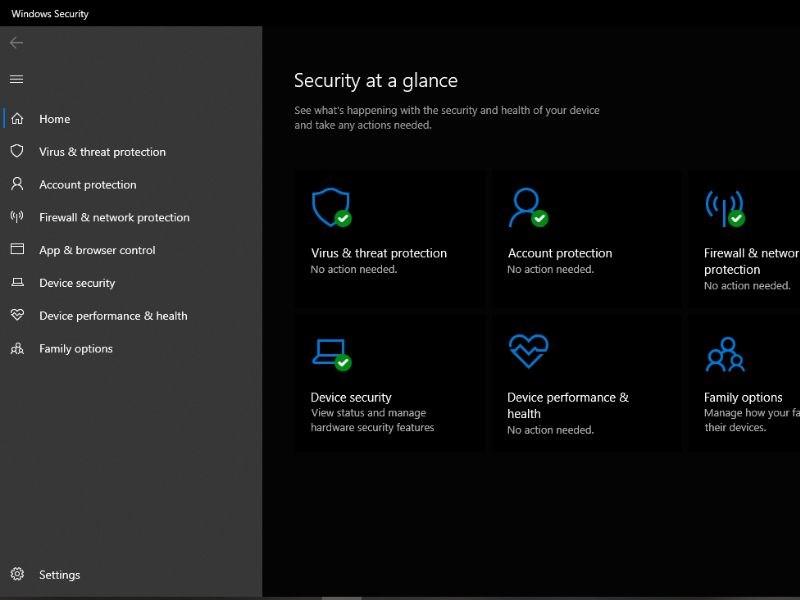 Sử dụng phần mềm diệt virus như Windows Security
Sử dụng phần mềm diệt virus như Windows Security
Loại bỏ virus và malware – “Lá chắn thép” bảo vệ hệ thống
4. System Restore – “Cỗ Máy Thời Gian”
Quay ngược thời gian với System Restore để đưa hệ thống trở về thời điểm trước khi lỗi Msvcp110.dll xuất hiện.
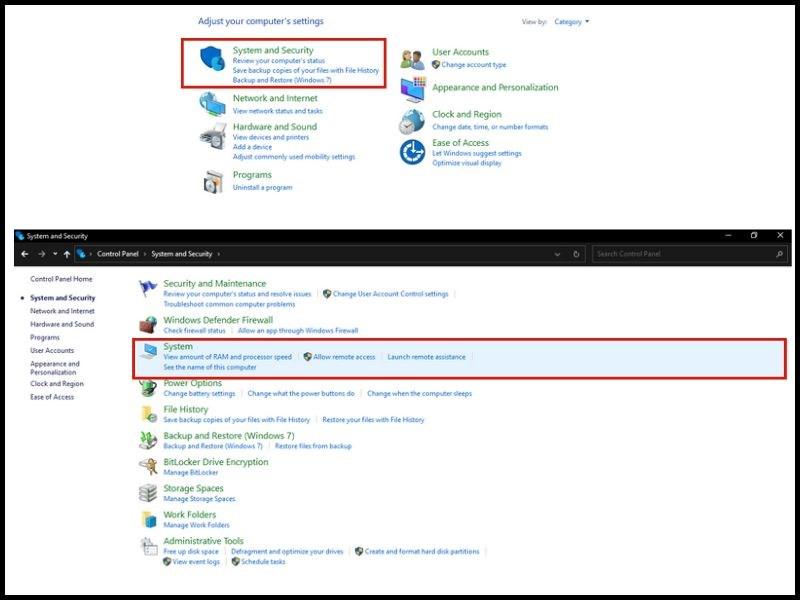 Mở Control Panel > Nhấp vào System and Security > Tiếp tục nhấn vào System
Mở Control Panel > Nhấp vào System and Security > Tiếp tục nhấn vào System
Truy cập System Restore – “Cỗ máy thời gian” hữu hiệu
5. Cài Đặt Lại Chương Trình – “Làm Lại Từ Đầu”
Lỗi Msvcp110.dll chỉ xuất hiện khi chạy một chương trình cụ thể? Hãy thử gỡ bỏ và cài đặt lại chương trình đó.
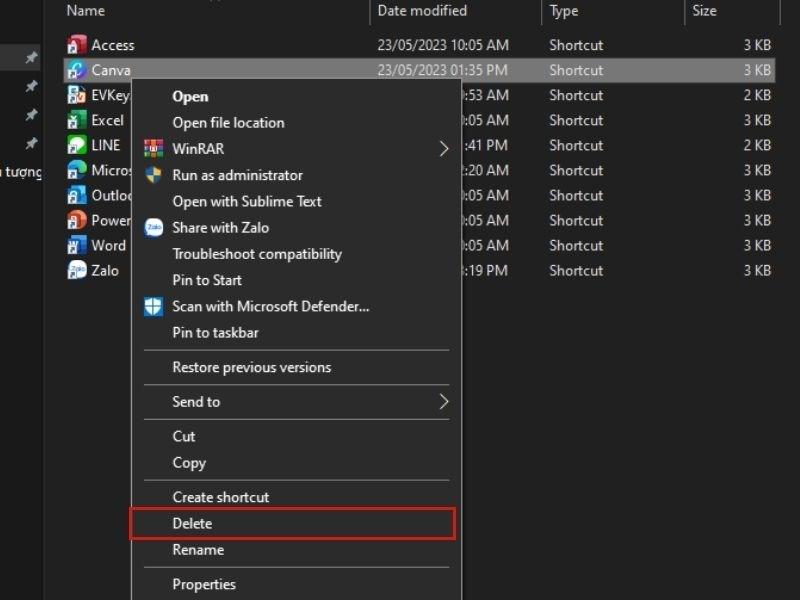 Chọn Delete xoá chương trình bị lỗi msvcp 110.dll
Chọn Delete xoá chương trình bị lỗi msvcp 110.dll
Cài đặt lại chương trình – “Giải pháp đơn giản” cho lỗi Msvcp110.dll
6. Cập Nhật Windows – “Nâng Cấp” Hệ Thống
Cập nhật Windows thường xuyên giúp vá lỗi, cải thiện hiệu suất và có thể “giải cứu” bạn khỏi lỗi Msvcp110.dll.
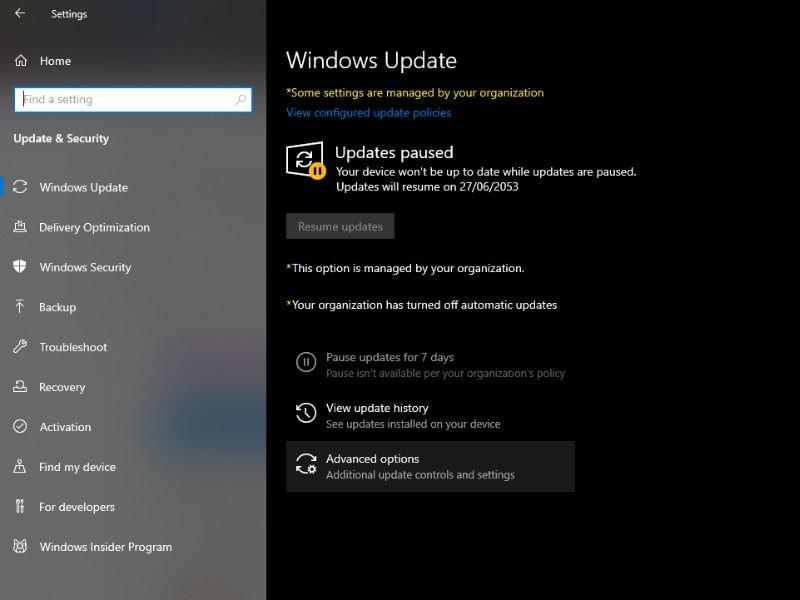 Chọn cài đặt Setting > Windows Update để kiểm tra bản cập nhật hiện tại
Chọn cài đặt Setting > Windows Update để kiểm tra bản cập nhật hiện tại
Cập nhật Windows – “Nâng cấp” hệ thống, “tiêu diệt” lỗi
7. Kiểm Tra Bộ Nhớ & Ổ Cứng – “Chẩn Đoán Sức Khỏe”
Bộ nhớ và ổ cứng gặp vấn đề cũng có thể là “thủ phạm” gây ra lỗi Msvcp110.dll. Hãy kiểm tra “sức khỏe” của chúng bằng các công cụ chẩn đoán.
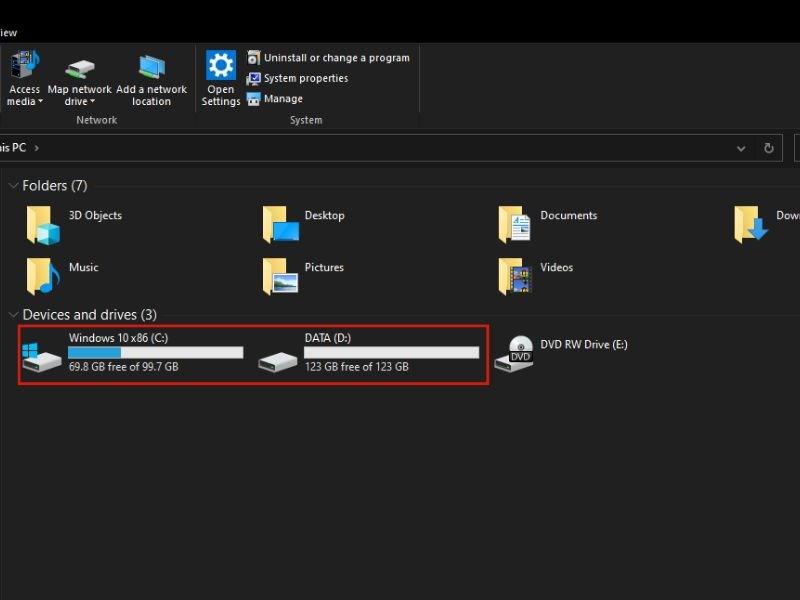 Kiểm tra bộ nhớ và ổ cứng
Kiểm tra bộ nhớ và ổ cứng
Kiểm tra bộ nhớ và ổ cứng – “Phòng bệnh hơn chữa bệnh”
8. Sửa Chữa Cài Đặt Windows – “Bác Sĩ Chuyên Nghiệp”
Startup Repair – công cụ sửa chữa cài đặt Windows – có thể “hồi sinh” hệ thống và khắc phục lỗi Msvcp110.dll.
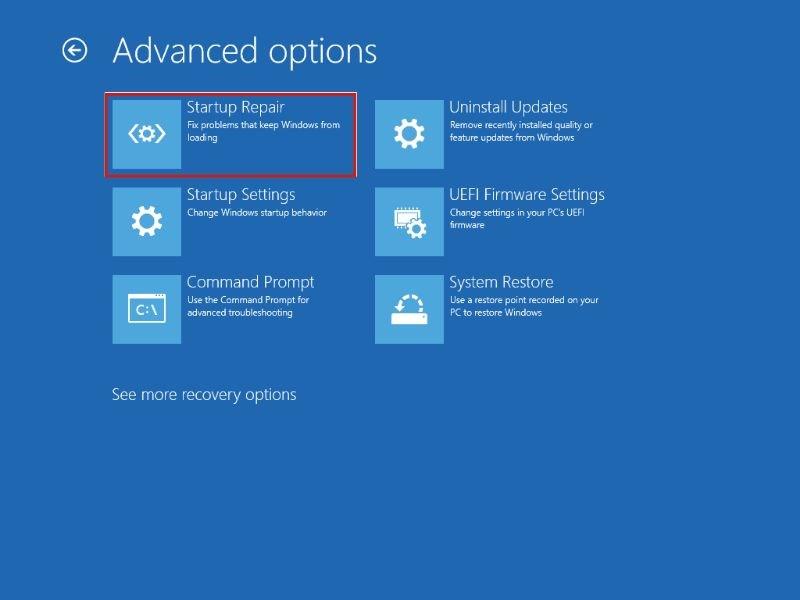 Vào Startup repair để cài đặt lại chương trình
Vào Startup repair để cài đặt lại chương trình
Sửa chữa cài đặt Windows – “Giải pháp chuyên sâu” cho lỗi hệ thống
9. Dọn Dẹp Registry – “Giữ Gìn Nhà Cửa Sạch Sẽ”
Registry giống như “ngôi nhà” lưu trữ thông tin quan trọng của Windows. Hãy “dọn dẹp” registry bằng các công cụ như Disk Cleanup, DISM để loại bỏ “rác thải” và “giúp ngôi nhà” hoạt động trơn tru.
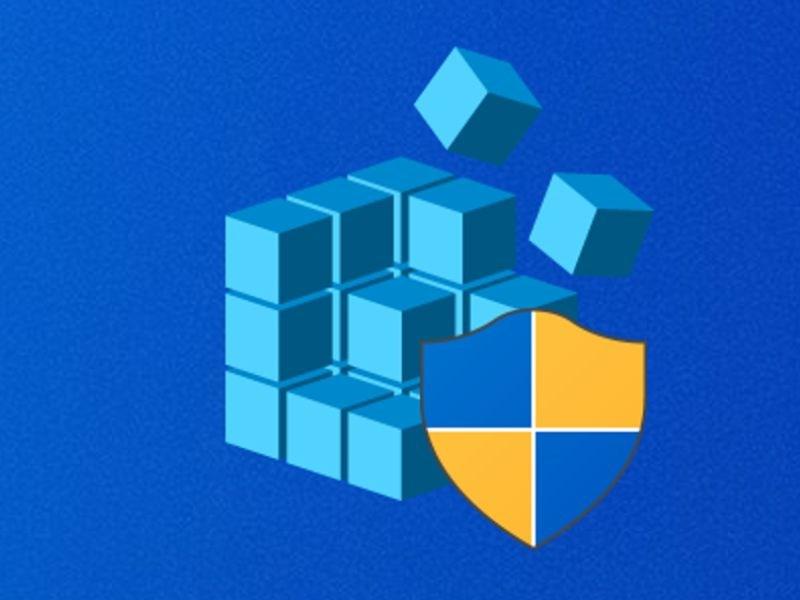 Dọn dẹp Registry để xử lý các lỗi thiếu file msvcp 110.dll
Dọn dẹp Registry để xử lý các lỗi thiếu file msvcp 110.dll
Dọn dẹp Registry – “Giữ gìn” hệ thống “khỏe mạnh”
10. Cài Đặt Mới Windows – “Giải Pháp Cuối Cùng”
Nếu mọi cách đều “bó tay”, hãy “ra đòn quyết định” – cài đặt mới Windows.
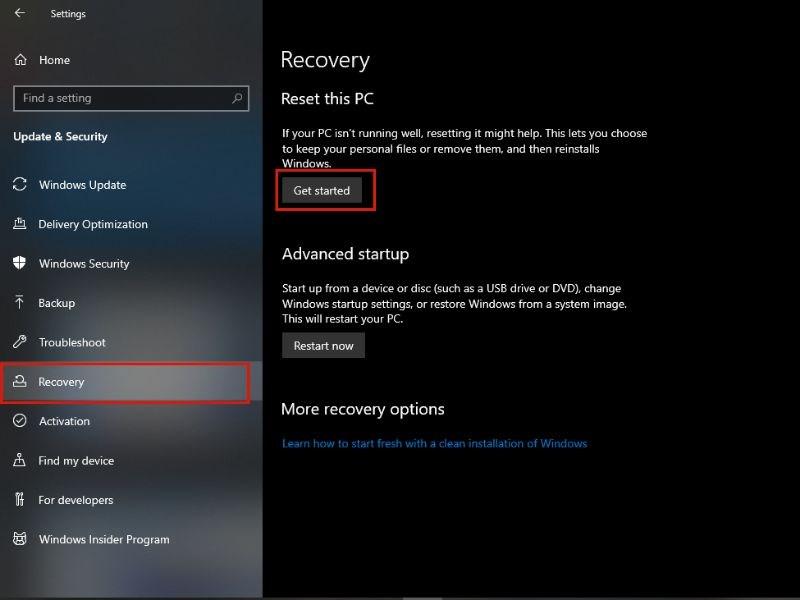 Chọn Recovery > Chọn Get started để bắt đầu cài đặt mới
Chọn Recovery > Chọn Get started để bắt đầu cài đặt mới
Cài đặt mới Windows – “Khởi đầu mới” cho hệ thống
Lời Kết
Lỗi thiếu file Msvcp110.dll tuy phiền phức nhưng không phải là “bất khả chiến bại”. Hãy áp dụng ngay 10 cách đơn giản mà Cuasogame.net vừa chia sẻ để “xử đẹp” lỗi này và tiếp tục “tung hoành” trong thế giới game và công việc nhé!
Đừng quên ghé thăm Cuasogame.net thường xuyên để cập nhật thêm nhiều thủ thuật công nghệ hữu ích khác!